Коли йдеться про гнучке редагування зображень, важливо знати правильні інструменти та техніки. Часто інструмент вирізання вважається першим вибором, але існують альтернативні методи, які не тільки заощаджують час, але й залишають більше простору для творчого процесу. У цьому посібнику я покажу тобі, як за допомогою маски ефективно налаштувати фрагмент зображення в Photoshop.
Основні висновки
- За допомогою маски ти можеш гнучко змінювати фрагмент зображення, не змінюючи оригінал.
- Використовуючи колір як фон, ти можеш створити враження обрізаного зображення, що надає більше свободи для коригувань.
- Ця техніка є більш економною по часу, ніж традиційне обрізання, і дозволяє тобі в будь-який момент змінювати фрагмент.
Покрокова інструкція
Крок 1: Розгляд зображення та визначення обрізки
Перед тим, як розпочати редагування, уважно оглянь своє зображення. Подумай, де обрізка була б доцільною, і зверни увагу на елементи, які ти хочеш залишити в остаточному зображенні. Наприклад, ти можеш помітити, що в деяких місцях є багато простору, тоді як інші частини твого зображення потребують обрізки.
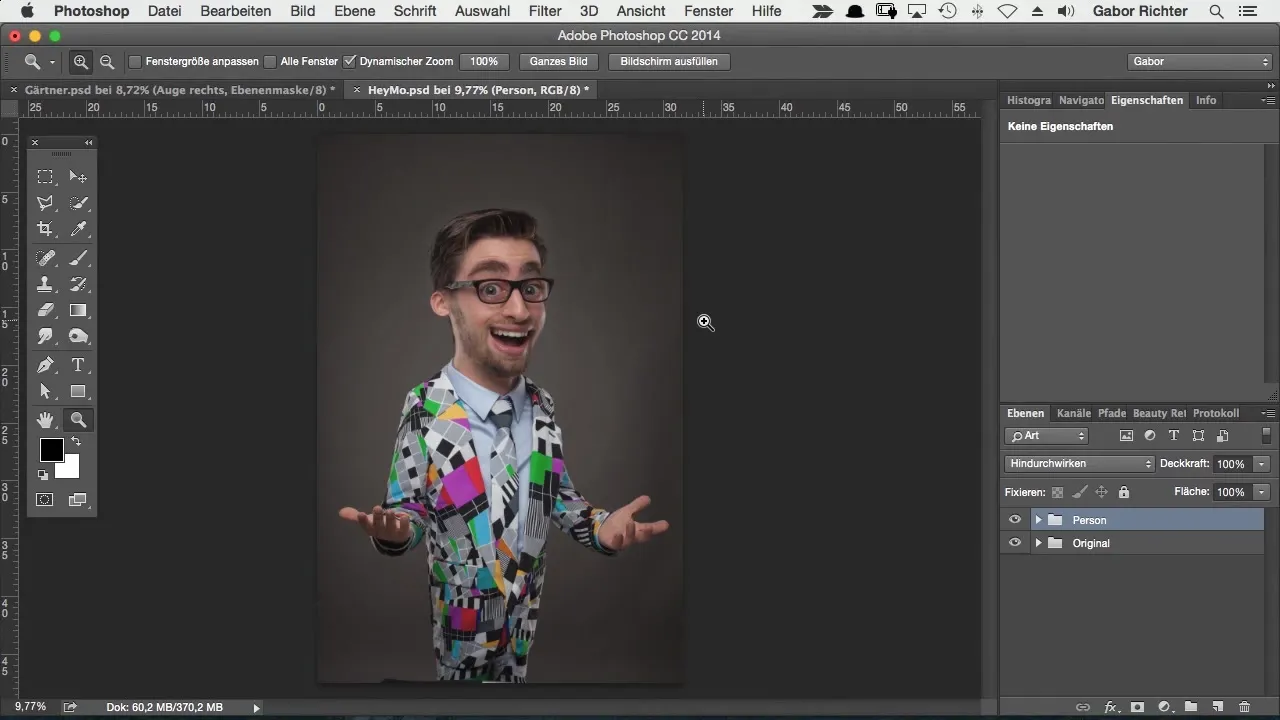
Крок 2: Вибір зображення за допомогою інструмента прямокутного виділення
Вибери інструмент прямокутного виділення в Photoshop і створіть виділення навколо бажаної області твого зображення. Переконайся, що ти вибираєш достатньо простору, щоб зображенню надати більше динаміки.
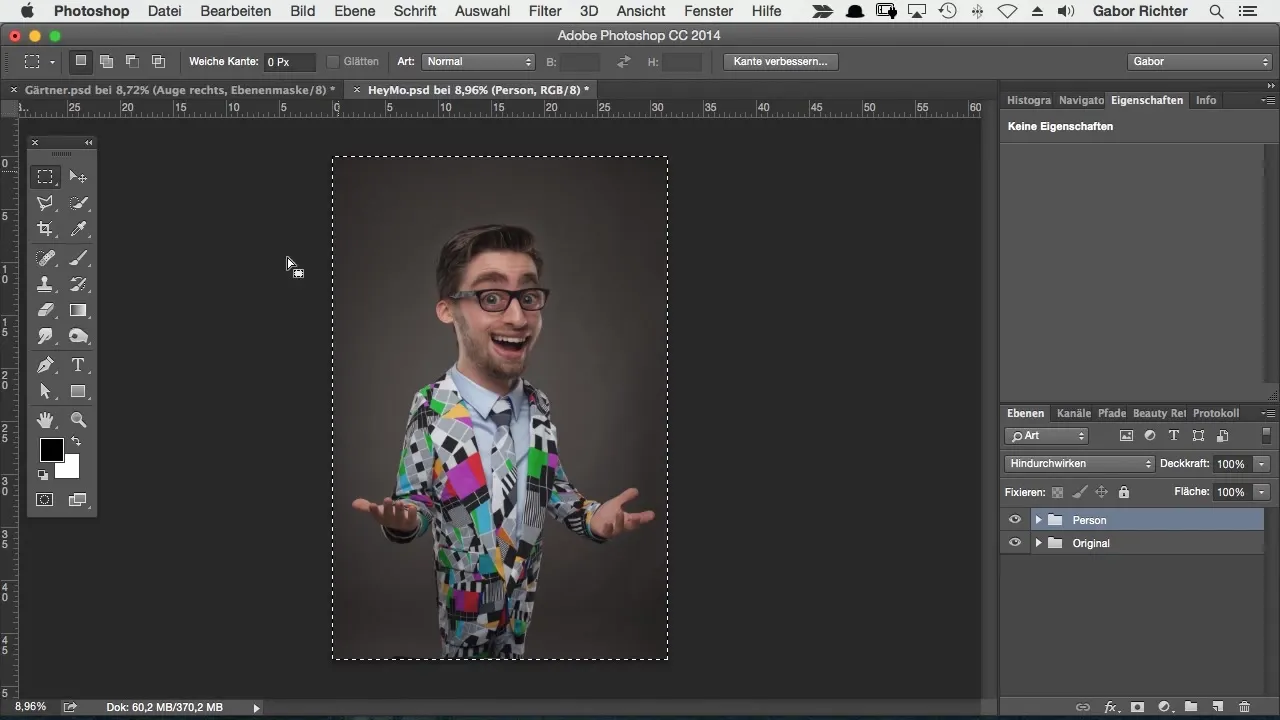
Крок 3: Додавання коригувального шару
Як тільки виділення зроблено, перейдіть до коригувальних шарів і виберіть кольорову площину. Це може бути будь-який колір, у цьому навчанні ми використовуємо чорний. Цей коригувальний шар надає тобі необхідний фон, щоб ефективно використовувати маску.
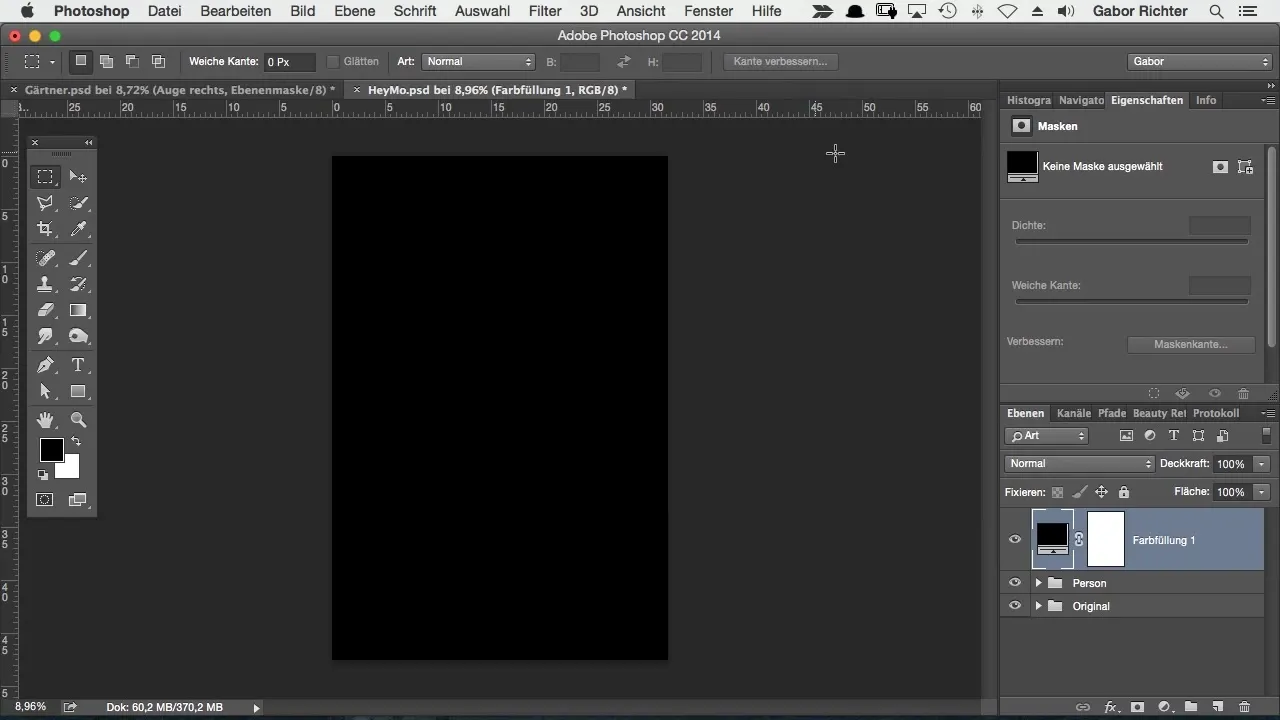
Крок 4: Створення маски
Цікавий аспект використання кольорової площини полягає в тому, що Photoshop автоматично створює маску. Це має важливе значення, адже воно дозволяє тобі легко змінювати і коригувати видиму частину твого зображення. Натисни комбінацію клавіш Command + I (Mac) або Ctrl + I (Windows), щоб інвертувати маску, так що спочатку все буде невидимо.
Крок 5: Налаштування маски
Тепер починається креатив! Вибери маску, натисніть Command + T (Mac) або Ctrl + T (Windows) і почни трансформувати маску. Утримуй клавішу Shift під час перетягування кутів, щоб зберегти співвідношення сторін. Це дозволяє легко налаштовувати фрагмент зображення.
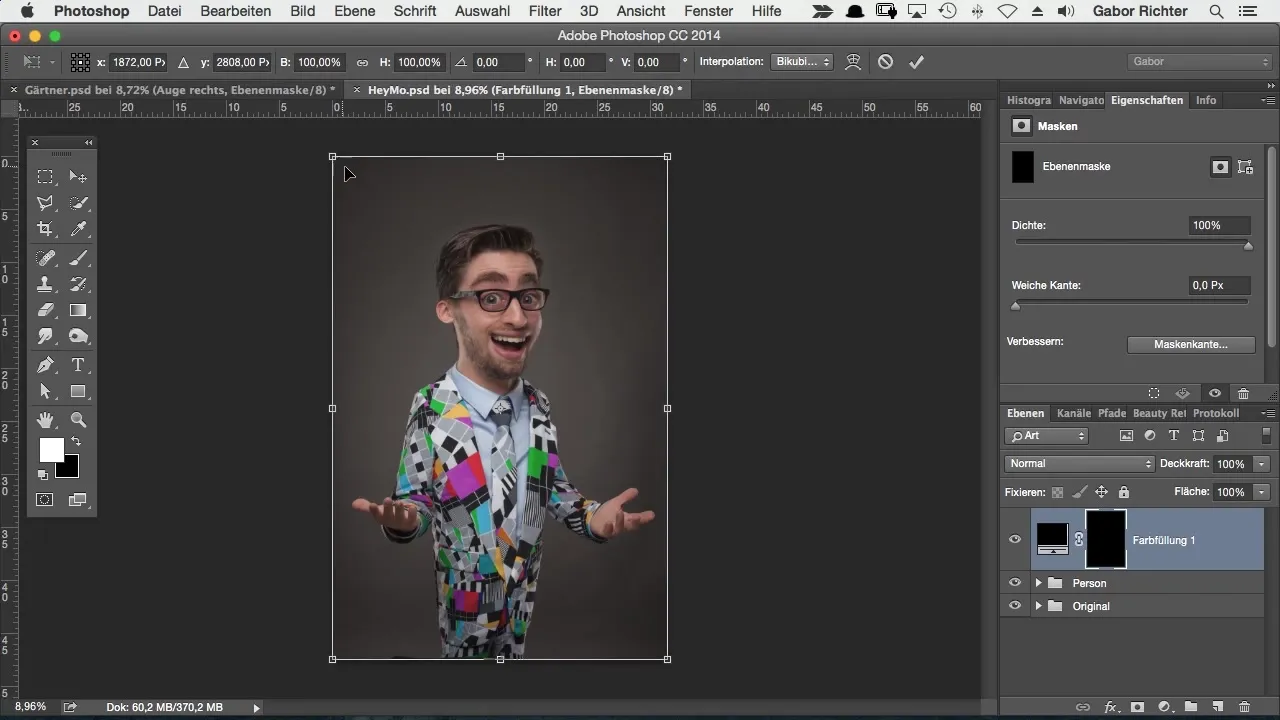
Крок 6: Перші коригування
Коли ти переміщуєш або змінюєш маску, пам’ятай про те, щоб забути чорний колір у масці. Завдяки цьому методу у тебе буде набагато більше свободи під час роботи, оскільки не потрібно постійно коригувати обрізку. Це дає тобі свободу та гнучкі результати.
Крок 7: Попередній перегляд та зміна кольору фону
Щоб побачити, як твоє зображення може виглядати після обрізки, ти можеш налаштувати колір фону. Клацни правою кнопкою миші на фоні та вибери чорний колір. Таким чином, ти отримаєш краще уявлення про остаточний ефект.
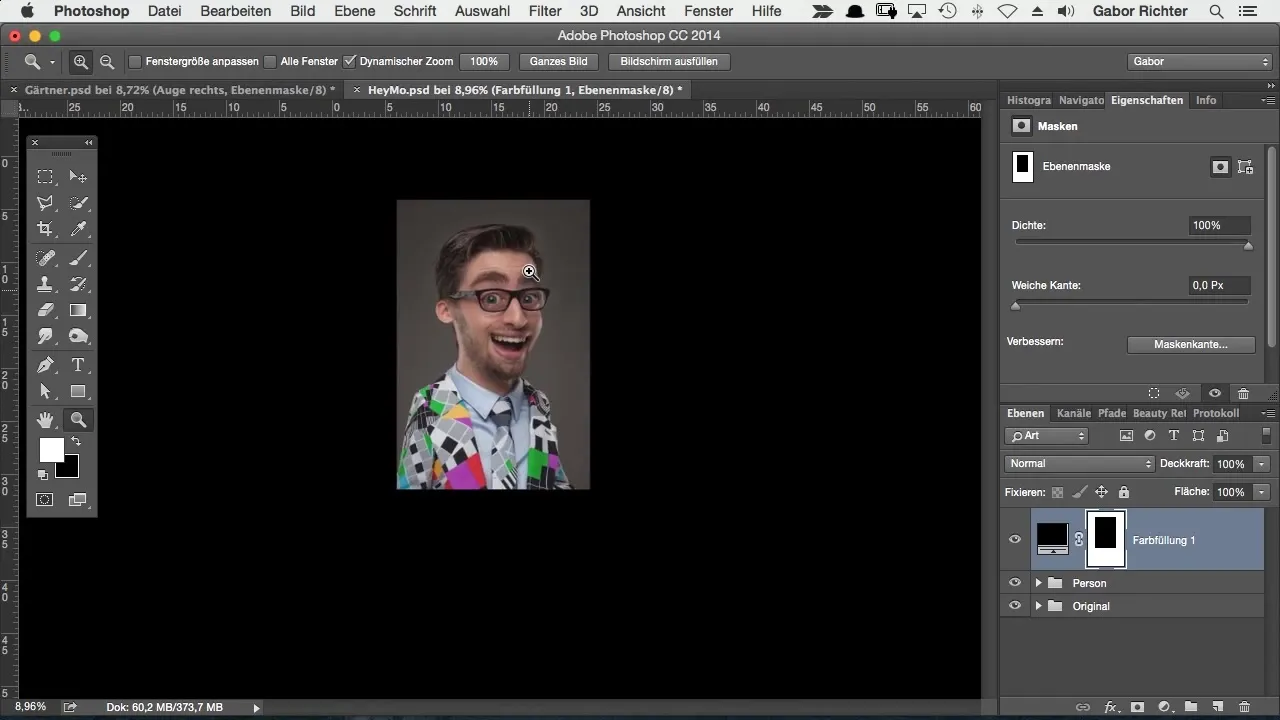
Крок 8: Остаточна обрізка
Як тільки ти задоволений своїм фрагментом зображення, клацни з Command або Ctrl на маску, щоб створити виділення. Потім перейдіть до «Виділення» і вибери «Інвертувати». Тепер ти можеш досить легко та остаточно налаштувати обрізку.
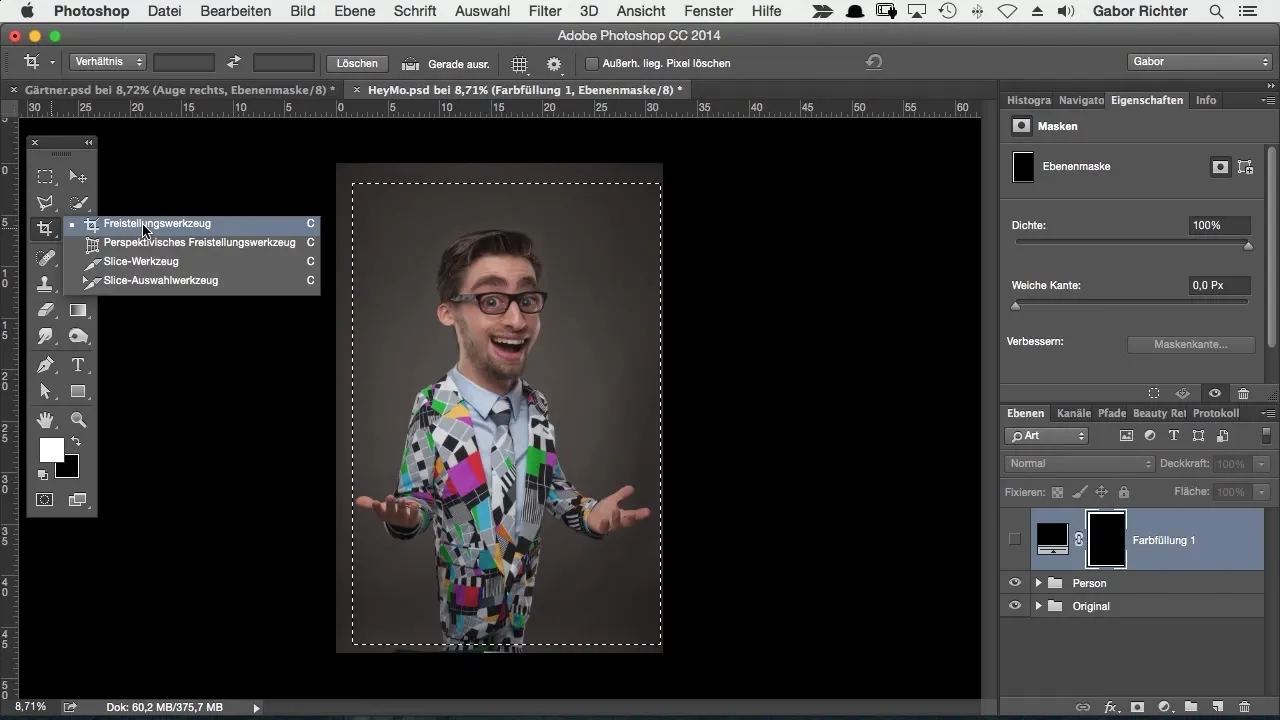
Крок 9: Використання інструмента обрізки
Тепер, коли у тебе є виділення, вибери інструмент обрізки та обріж своє зображення за своїми уявленнями. Один короткий клік на Enter підтверджує обрізку, і ти отримуєш ідеальний результат.
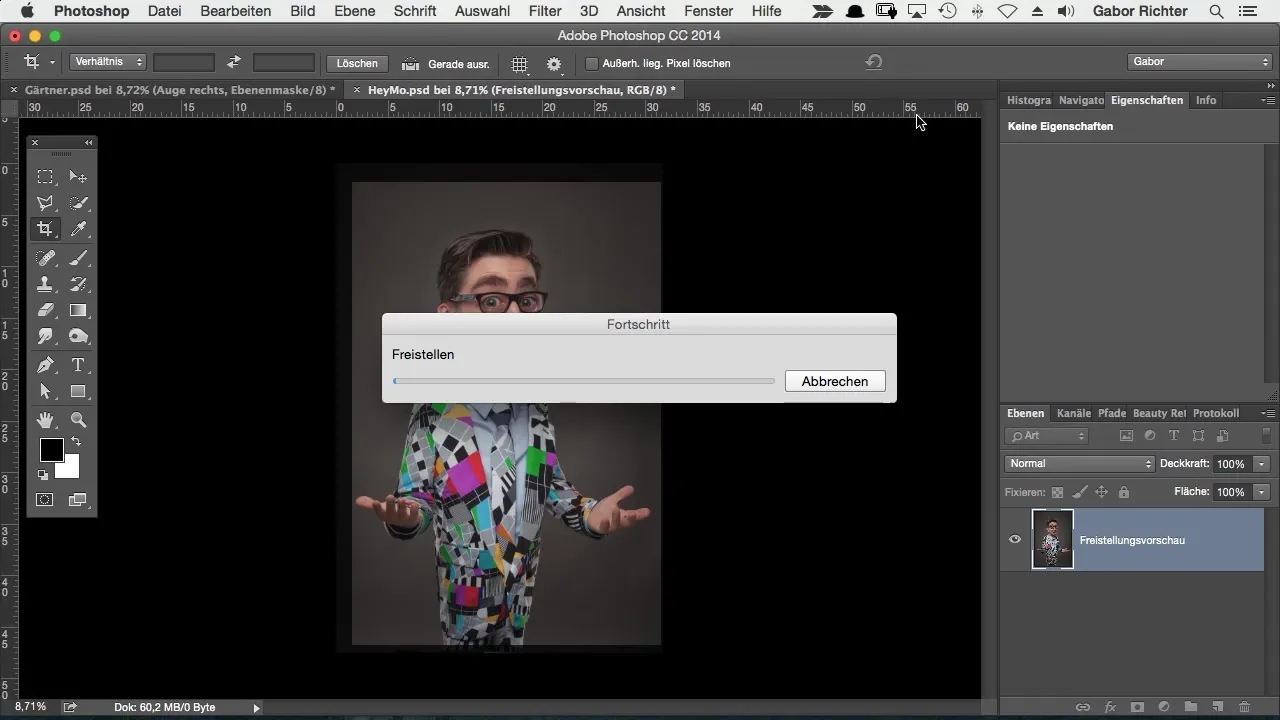
Підсумок – Гнучке редагування зображень у Photoshop: ось як це робиться Ця покрокова інструкція показала тобі, як ефективно та гнучко налаштовувати фрагмент зображення в Photoshop. За допомогою маски та кольорової площини ти можеш виконати різноманітні коригування і не обмежуєшся рамками інструмента вирізання. Цей метод економить час і дає тобі свободу для креативної роботи.
Часті питання
Яка перевага використання масок над інструментом вирізання?Маски дозволяють тобі гнучко змінювати фрагмент зображення, не впливаючи на оригінал.
Чи можу я використовувати будь-який колір для коригувального шару?Так, ти можеш вибрати будь-який колір, який допоможе тобі краще візуалізувати зображення.
Як я можу остаточно застосувати обрізку?Спочатку зроби виділення за допомогою маски, інвертуй виділення, а потім скористайся інструментом обрізки.


